iCloud Photos se synchronise désormais avec l’application Windows 11 Photos
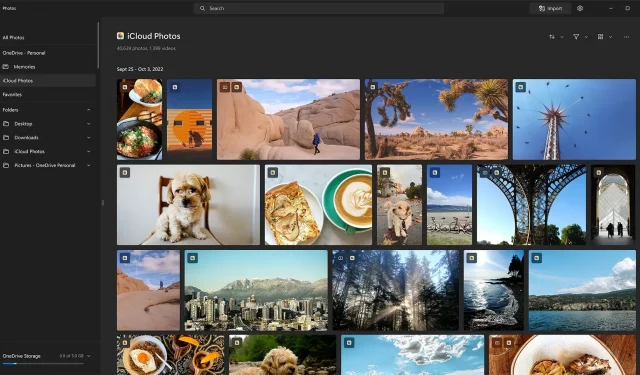
Microsoft a commencé à déployer une nouvelle fonctionnalité qui permet aux clients de visualiser et de modifier des photos iCloud directement dans l’application Windows 11 Photos de l’entreprise.
- Ce qui se passe? L’intégration iCloud Photos-Microsoft Photos promise est en cours de déploiement et devrait être disponible pour tous les utilisateurs d’ici la fin novembre.
- Pourquoi s’en soucier ? Vous pouvez enfin gérer les photos et vidéos iCloud prises dans Microsoft Photos, toutes les modifications apportées sur votre PC étant automatiquement synchronisées avec iCloud.
- Ce qu’il faut faire? Mettez à jour Microsoft Photos via le Microsoft Store, installez iCloud pour Windows sur votre PC, connectez-vous avec votre identifiant Apple et choisissez les éléments multimédias à synchroniser automatiquement avec l’application Microsoft Photos.
Microsoft lance l’intégration d’iCloud Photos avec Windows 11
Pendant des années, les utilisateurs de PC ont dû gérer leurs photos iPhone dans l’Explorateur Windows car l’application Microsoft Photos n’a pas été conçue pour interagir avec iCloud Photos.
Mais la nouvelle version de Microsoft Photos s’intègre désormais à iCloud Photos, et toutes les modifications que vous apportez aux photos sur votre PC se synchronisent avec iCloud, et vice versa.
Comment utiliser iCloud Photos dans Microsoft Photos sous Windows
Vous devrez installer la dernière version de Microsoft Photos [ lien Microsoft Store ] sur votre ordinateur. Cette mise à jour apporte également d’autres avantages tels qu’une nouvelle vue de la galerie. Après cela, vous devrez également installer l’application Apple iCloud pour Windows [ lien Microsoft Store ].
Si vous avez déjà iCloud pour Windows, vérifiez si la nouvelle version est disponible dans le Microsoft Store. Ou utilisez Apple Software Update à partir du menu Démarrer pour télécharger et installer les mises à jour du logiciel Apple installé sur votre PC, y compris iCloud pour Windows. Lire : Comment obtenir iCloud sur iPhone, iPad, Mac et PC Windows
L’étape suivante consiste à ouvrir iCloud pour Windows et à vous connecter avec votre compte Apple ID. Enfin, activez Photos, puis cliquez sur Plus pour choisir les photos ou bibliothèques qui se synchroniseront automatiquement avec l’application Photos dans Windows 11.
Si vous n’avez pas remarqué cette intégration dans Microsoft Photos au moment de la rédaction, veuillez réessayer dans quelques jours. La société basée à Redmond a déclaré qu’elle achèverait le lancement de la fonctionnalité d’ici la fin novembre.
Les applications Apple Music et TV bientôt disponibles sur Windows
Microsoft a annoncé la fonctionnalité le 12 octobre 2022, affirmant qu’elle serait prête pour tous les utilisateurs d’ici la fin novembre, la promesse est donc tenue.
Le 10 novembre, le fabricant de Windows a confirmé à The Verge qu’il avait commencé un déploiement progressif de l’intégration promise aux clients.
« Nous savons que de nombreux utilisateurs de Windows ont des collections de photos et de vidéos sur leur iPhone qu’ils aimeraient pouvoir visualiser sur leur PC », a déclaré Dave Grohoki, directeur général des produits pour les applications de la boîte de réception Windows de Microsoft.
« Cette intégration d’iCloud Photos permettra aux propriétaires d’iPhone d’accéder directement à tous leurs précieux souvenirs en un seul endroit organisé, et constitue une autre étape dans nos efforts continus pour fournir une expérience Windows 11 transparente. »
Microsoft a travaillé en étroite collaboration avec Apple pour mettre en œuvre l’intégration iCloud Photos et Windows Photos. Ce n’est pas la seule collaboration de ce type entre les deux géants de la Silicon Valley. Par exemple, Microsoft a annoncé qu’il apportera bientôt les services de streaming musical et vidéo Apple Music et Apple TV+ à Windows.
Laisser un commentaire